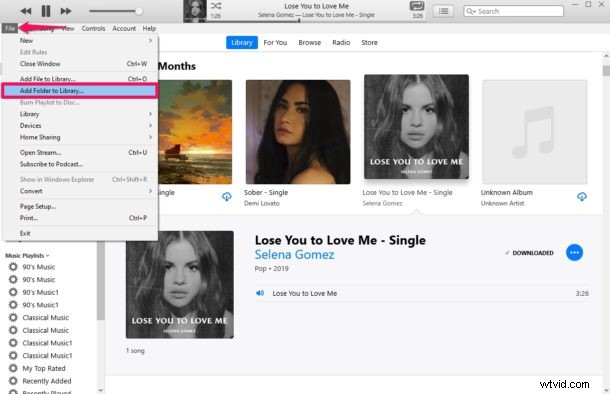
Hai della musica sul tuo PC Windows che vuoi ascoltare su iPhone? Non tutti sono abbonati a Apple Music o utilizzano iCloud Music Library per gestire la propria musica. Se sei il tipo di persona che preferisce gestire manualmente la tua libreria di brani, ti consigliamo di utilizzare iTunes per trasferire musica dal tuo PC Windows al tuo iPhone.
iTunes di Apple è una libreria multimediale e un software di utilità per la gestione dei dispositivi da utilizzare con i dispositivi iOS. È disponibile sia su Windows che su Mac. Fino a quando iCloud e Apple Music non hanno preso piede, la maggior parte degli utenti Apple ha dovuto ricorrere a iTunes in un modo o nell'altro, sia per sincronizzare app e musica, sia per ripristinare i propri dispositivi da un backup.
L'uso di iTunes potrebbe essere un metodo classico, ma se non sei un abbonato Apple Music e hai una libreria musicale che desideri trasferire sul tuo iPhone (o iPad o iPod se è per questo), questa è sicuramente la strada da percorrere. In questo articolo, discuteremo esattamente di come trasferire musica da PC Windows a iPhone o persino iPad.
Come trasferire musica da PC Windows a iPhone
Prima di procedere con la procedura, assicurati di aver installato l'ultima versione di iTunes sul tuo computer. Inoltre, controlla se hai aggiornato i driver del tuo iPhone sul tuo PC Windows per evitare di incorrere in problemi di connettività. Ora, senza ulteriori indugi, diamo un'occhiata ai passaggi necessari.
- Apri iTunes sul tuo PC Windows.

- Fai clic su "File" che si trova nell'angolo in alto a sinistra della finestra di iTunes e scegli "Aggiungi cartella alla libreria".
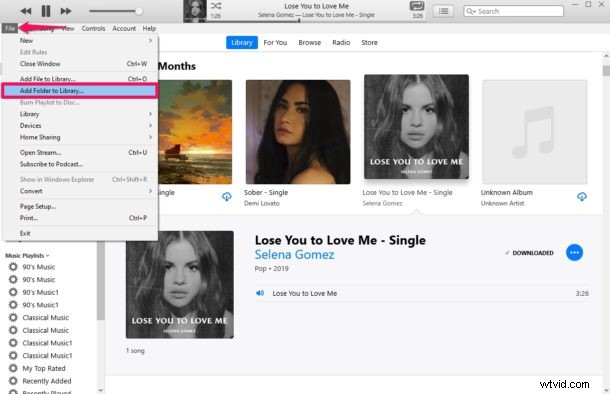
- Si aprirà un menu di Windows Explorer. Sfoglia e seleziona la cartella in cui sono archiviate tutte le canzoni che desideri trasferire. Fare clic su "Seleziona cartella". Questo aggiungerà tutti i brani alla tua libreria di iTunes. Se hai solo uno o due brani da aggiungere, puoi semplicemente trascinare e rilasciare i file audio in iTunes.
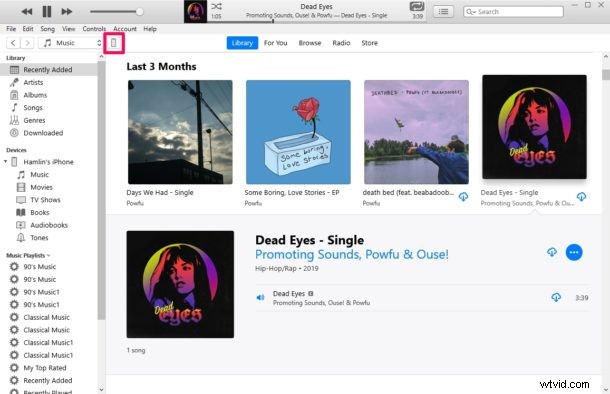
- Successivamente, collega il tuo iPhone o iPad al computer utilizzando il cavo da USB a Lightning/USB-C incluso. Quindi, fai clic sull'icona del dispositivo iOS situata nella barra degli strumenti come mostrato nella schermata seguente.
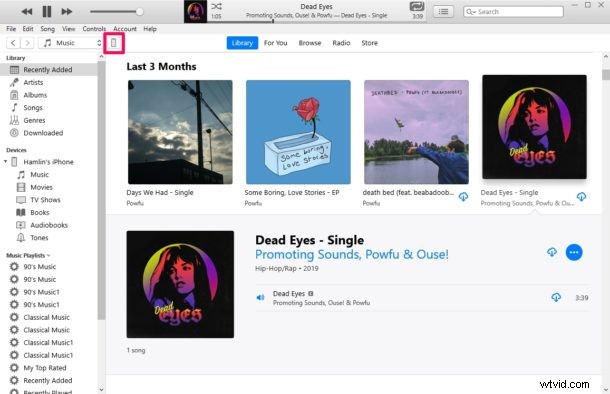
- Ora, fai semplicemente clic sull'opzione "Sincronizza" situata in basso per trasferire tutti i brani appena aggiunti alla libreria di iTunes, dal tuo PC all'iPhone. Il completamento del processo di sincronizzazione potrebbe richiedere alcuni minuti, ma potrai vederne l'avanzamento in alto.
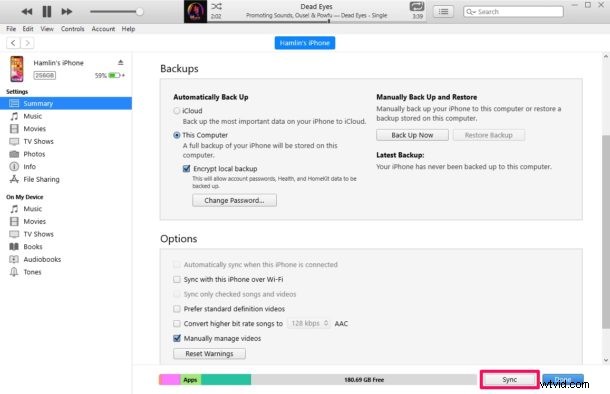
Questo è tutto, abbastanza semplice, giusto? Per quanto riguarda iTunes, questo è il modo per trasferire musica dal tuo PC Windows a un iPhone o iPad, anche se ci sono app di terze parti che eseguiranno lo stesso compito, ma questo è un argomento per un altro articolo.
Questo è un modo per trasferire brani sul tuo dispositivo utilizzando iTunes. Puoi anche sfruttare il metodo di trascinamento della selezione per copiare rapidamente la musica sul tuo iPhone, iPad o iPod Touch. Tuttavia, dovrai disabilitare la Libreria musicale iCloud prima di poter utilizzare questa funzione.
La libreria musicale iCloud di Apple ti consente di trasferire i brani archiviati sul tuo computer sul tuo iPhone senza dover utilizzare cavi. Esatto, la funzione utilizza il tuo account Apple per sincronizzare in modalità wireless la musica che aggiungi alla tua libreria iTunes su tutti i tuoi dispositivi Apple. Tuttavia, dovrai essere abbonato a Apple Music o pagare per iTunes Match, che costa un costo aggiuntivo oltre al piano iCloud standard.
Se sei già abbonato a uno di questi servizi, assicurati di aver abilitato la funzione di sincronizzazione della libreria sul tuo iPhone o iPad e attiva Libreria musicale iCloud all'interno di iTunes sul tuo computer Mac o Windows per sfruttare questa elegante funzione.
Spero che tu sia riuscito a copiare manualmente i brani memorizzati sul tuo PC Windows sul tuo iPhone e iPad utilizzando iTunes. Come si confronta questa procedura con il metodo di trascinamento della selezione? Ti abbonerai ad Apple Music o iTunes Match per accedere alla Libreria musicale di iCloud? Facci sapere i tuoi pensieri e opinioni nella sezione commenti in basso.
